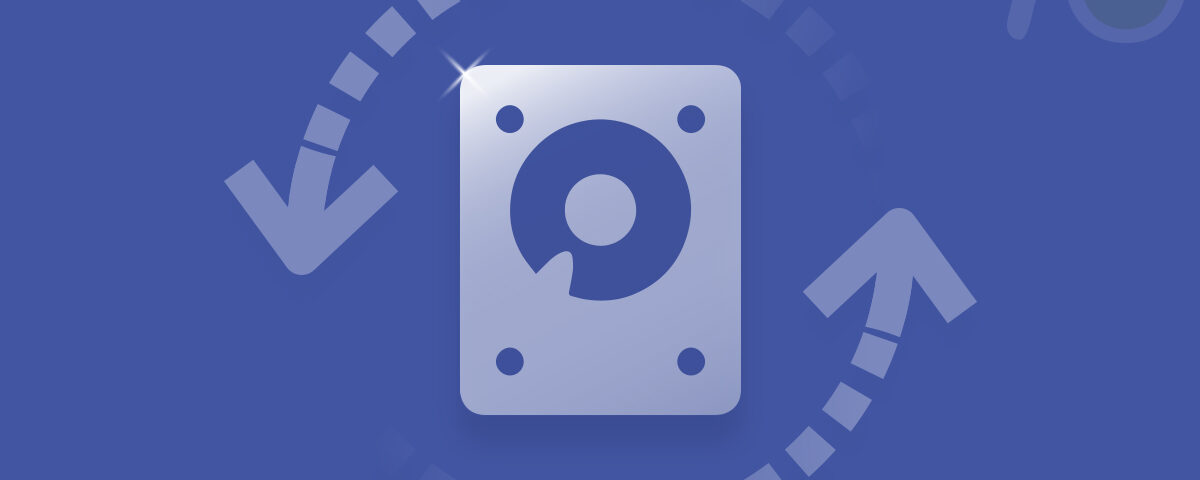Aunque Iomega ya no existe, los usuarios han seguido usando los antiguos discos duros externos de Iomega, ya que son confiables, flexibles y duran más.
Pero sufren pérdida de datos como cualquier otro disco duro. Algunas de las causas comunes detrás de la pérdida de datos en discos duros Iomega son:
- Pero sufre pérdida de datos como cualquier otro disco duro. Algunas de las causas comunes detrás de la pérdida de datos en discos duros Iomega son:
- Corrupción del disco duro: Sistema de archivos dañado o datos incompletos en el disco duro que provocan la pérdida de datos.
- Ataques de virus y malware: Las infecciones por virus o malware pueden dañar o eliminar los datos almacenados en el disco duro de Iomega.
- RAW conducir: El sistema de archivos del disco duro externo no es reconocido o no es compatible.
- Daño físico: Dejar caer o exponer el disco al disco duro externo puede provocar la pérdida de datos y dejarlo inutilizable..
Excepto por daños físicos, independientemente de cómo haya perdido los archivos de su disco duro externo Iomega, aún puede recuperar datos del disco duro externo.
Para una recuperación de datos exitosa: Deje de usar el disco duro externo para evitar sobrescribirlo y utilice herramientas confiables para la recuperación del disco duro de Iomega.
Forma manual de Recuperar el Disco Duro Externo Iomega
¿Sabías que la mayoría de los discos duros externos tienen una papelera de reciclaje? Tendrá que mostrarlo manualmente para ver el acceso a la papelera de reciclaje del disco duro externo y restaurar los datos desde él.
Así es como puede hacerlo y recuperar los datos eliminados del disco duro externo de Iomega.
- Abre el File Explorer y seleccione el external hard drive.
- Clickea en el View pestaña y seleccione Options para abrir el folder Options window.

- Ve a la View tab y habilitar el Show hidden files, folders, and drives opción.
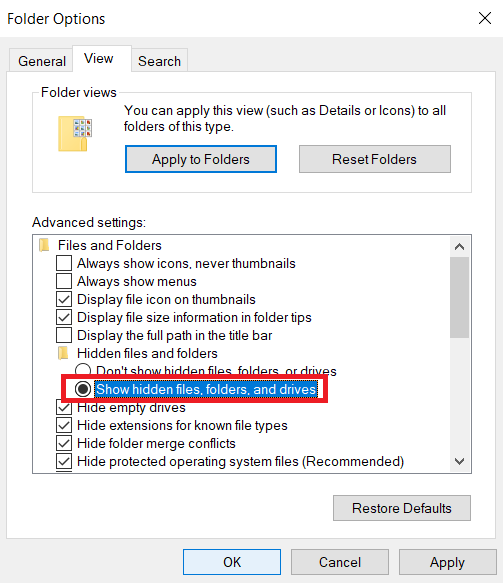
El único inconveniente de esta solución es que sólo recupera archivos que se eliminan manualmente. No puede encontrar los datos formateados o eliminados por turnos en la papelera de reciclaje.
En caso de que no pueda ubicar los archivos en la papelera de reciclaje o haya perdido archivos en el disco duro de Iomega debido a daños en el disco duro, formateo o cualquier otra pérdida, necesitará una herramienta de recuperación confiable que haga el trabajo por usted.
Te sugerimos Recuperación de Disco Duro Yodot realizar la recuperación del disco duro de Iomega para recuperar los datos de todos los casos de pérdida de datos, incluso en caso de Iomega hard drive failure. Tiene una interfaz de usuario sencilla y opciones de vista previa gratuitas para comprobar la integridad antes de guardar el archivo en su disco..
Recuperación de Archivos del Disco Duro Externo Iomega en Windows
Descargue e instale el software en su computadora y siga los pasos a continuación:
Si estás intentando recuperar datos del disco duro externo en una Mac, puedes descargar el Yodot Recuperación de Datos de Mac (Versión para Mac del software) y siga los mismos pasos anteriores, la interfaz del software es idéntica.
passo 1: Inicie el Yodot Hard Drive Recovery tool en tu PC.
passo 2: Clickea en el Formatted/ Reformatted Recovery botón.
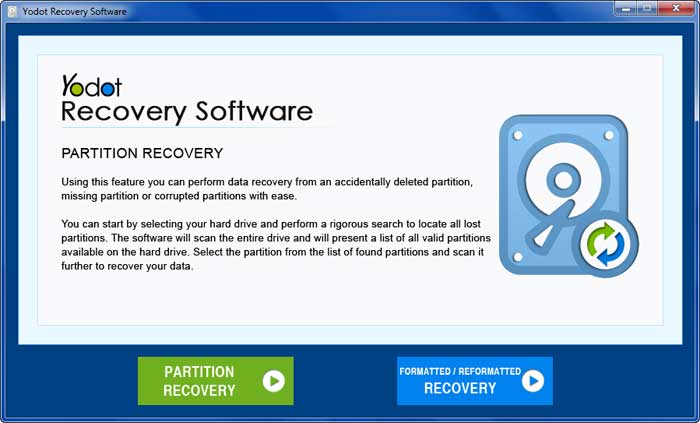
passo 3: Elija la unidad externa Iomega de las unidades disponibles y haga clic en Next.
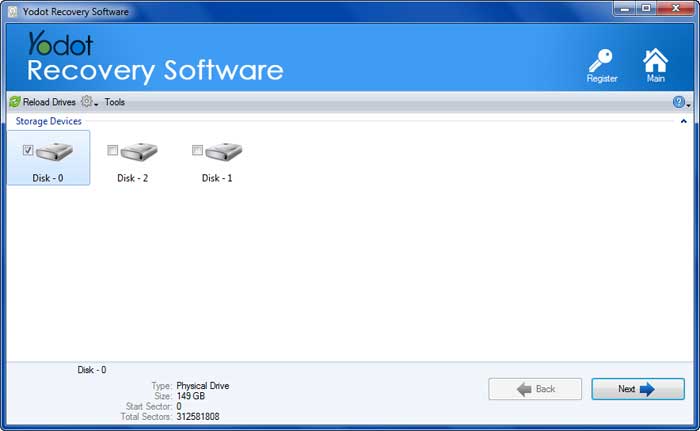
passo 4: Elija los tipos de archivos que desea recuperar y haga clic en Next.(Esto le ayudará a reducir el tiempo de escaneo para recuperar los datos).
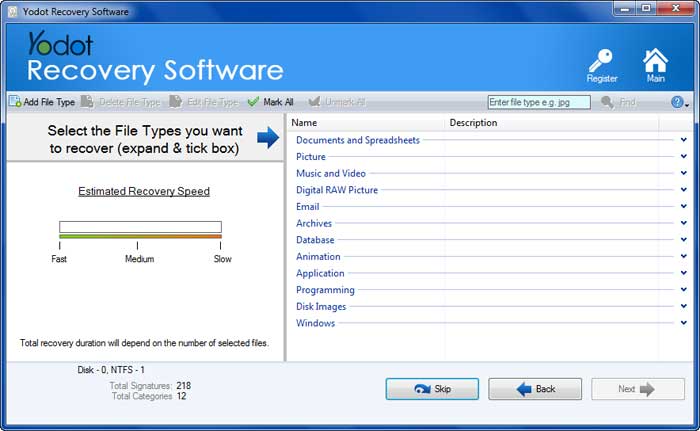
passo 5: Una vez que se completa el escaneo, puede ordenar los datos recuperados de la unidad en Data View o File Type Vista.
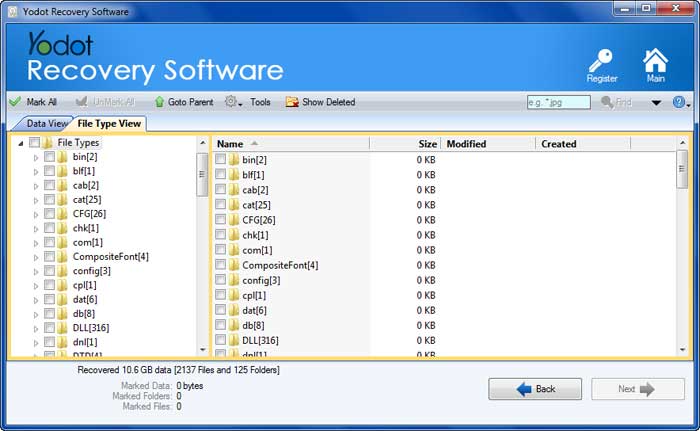
passo 6: Double-click on any file to preview, y guarde los datos recuperados en el destino deseado.

NOTA: Asegúrese de guardar los archivos recuperados en una nueva ubicación para evitar perderlos nuevamente.
BONUS: Reparar Disco-Problemas Relacionados con su Disco duro Iomega
A veces, todo lo que necesita hacer es solucionar problemas menores en su disco duro Iomega para acceder a los datos del disco duro externo y las utilidades integradas pueden ayudarle a solucionarlos y obtener acceso a los datos nuevamente.
Advertencia: No intente este método si sus datos se eliminan o formatean, este intento podría sobrescribir los datos por completo, dificultando la recuperación de datos.
En Windows:
- Abierta Command prompt as Administrator.
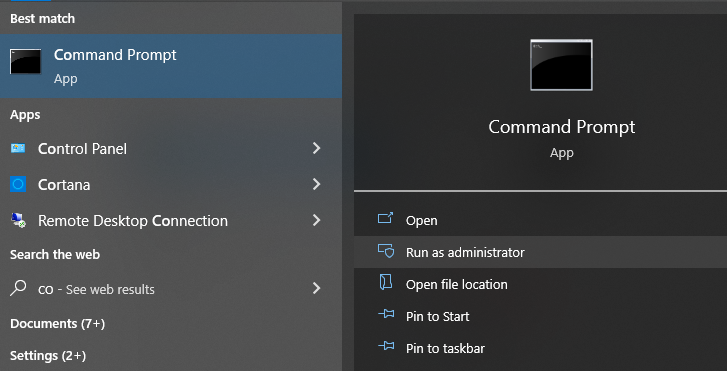
- escribir: chkdsk E: /r (Reemplazar E con la letra de su unidad Iomega) y presione Enter.
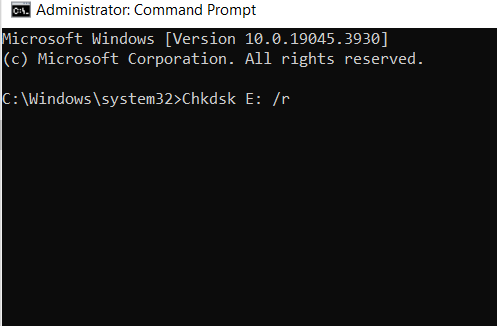
Esto escaneará y solucionará los problemas estructurales con el sistema de archivos y los directorios de su disco duro.
En Mac:
- Abierta Disk Utility, desde el Utilities carpeta.
- Ubique su disco duro Iomega en la lista de unidades que se muestra en la Utilidad de Discos.
- Clickea en el First Aid botón ubicado en la parte superior de la ventana de la Utilidad de Discos.
- Siga las instrucciones en pantalla para run a diagnostic check y corrija cualquier error de disco detectado.
Sugerimos ponerle una correa antes de que el perro decida salir corriendo, lo que significa que debe tomar medidas de precaución para mantener seguros los datos del disco duro de Iomega, lo que le ayudará a evitar situaciones de pérdida de datos a largo plazo.
Cómo evitar la Pérdida de Datos en el Disco Duro de Iomega
Aquí hay algunos pasos simples para evitar la pérdida de datos:
| Copia de seguridad de datos periódica | Configure copias de seguridad automáticas o cree un cronograma para garantizar que sus datos tengan copias de seguridad consistentes. |
| Daño físico | Trate su disco duro Iomega con cuidado y evite dejarlo caer o manipularlo incorrectamente y manténgalo en un lugar seguro y estable para evitar daños físicos. |
| Instalar software antivirus | Utilice un software antivirus confiable en su computadora para detectar y eliminar cualquier virus o malware que pueda dañar sus datos. |
| Mantenimiento regular | Realice un mantenimiento regular del disco utilizando herramientas como la Utilidad de Discos de Mac, luego escanee y repare cualquier error del disco para mantener su disco duro Iomega en buen estado. |
Si sigue estas sencillas medidas, puede reducir en gran medida el riesgo de perder sus datos en el disco duro de Iomega. Recuerde ser proactivo y realizar copias de seguridad periódicas de sus archivos.
Haga de la seguridad de sus valiosos datos una máxima prioridad. Al hacer estas cosas, puede asegurarse de que sus archivos importantes estén protegidos y minimizar el impacto de la pérdida de datos.
Conclusión
Esperamos que las soluciones enumeradas en este artículo le hayan ayudado a recuperar los datos perdidos de su disco duro Iomega de todo tipo de pérdida de datos.Incluida discos duros externos que no son reconocidos por la computadora
Si estos métodos no logran los resultados deseados, buscar servicios profesionales de recuperación de datos puede ser una posible opción. Recuerde manipular el disco duro con cuidado y considere realizar copias de seguridad de datos periódicamente para evitar futuros incidentes de pérdida de datos.
Preguntas más frecuentes
En algunos casos, los servicios profesionales de recuperación de datos pueden ayudar a recuperar datos de discos duros Iomega físicamente dañados. Tienen herramientas especializadas y experiencia para manejar tales situaciones.
Sí, puede intentar utilizar la Utilidad de Discos de Mac para diagnosticar y reparar cualquier error de disco en el disco duro de Iomega, lo que puede ayudar a recuperar sus datos.
Si su disco duro Iomega no se reconoce o no se conecta, verifique la conexión probando con una computadora o un cable USB diferente. Si el problema persiste, lo mejor es consultar a un especialista en recuperación de datos para obtener ayuda.
Cuando se formatea un disco duro Iomega, los datos normalmente se borran. Sin embargo, en algunos casos, el software o los servicios de recuperación de datos pueden recuperar datos formateados. Es importante dejar de utilizar el disco y buscar ayuda profesional lo antes posible..
Para proteger sus datos en un disco duro Iomega, es recomendable realizar periódicamente una copia de seguridad de sus archivos en un dispositivo de almacenamiento externo o en un servicio de copia de seguridad basado en la nube. Manipule el disco duro con cuidado, evite extracciones repentinas y protéjalo de daños físicos o temperaturas extremas..